
Ancora una volta, grazie agli sviluppatori indipendenti di xdadevelopers che condividono il loro lavoro in modo totalmente altruistico, possiamo presentarvi porti o adattamenti di applicazioni esclusive di alcuni modelli di terminali, modificati per poter essere installati in qualsiasi tipo di dispositivo.
Questo è il caso delle applicazioni native di Sony o meglio conosciuto come il App multimediali Sony, un insieme di app esclusive progettate da Sony per i tuoi terminali della gamma di successo Xperia.
Tra le applicazioni adatte per essere installate in qualsiasi tipo di terminale non di marca, possiamo trovare quanto segue:
- Lanciatore Xperia Z
- Album fotografico Xpaeria Z.
- Xparia Z Movie Player
- Audio chiaro +
- Walkman Xparia Z nella sua ultima edizione
- Motore Bravia 2
- Equalizzatore Xperia Z.
- Traccia ID musica.
Requisiti da soddisfare
Per installare queste applicazioni native dei terminali Xperia, App multimediali Sony, avremo bisogno di un terminale con root con estensione CWM Recovery o Recupero TWRP lampeggiato, poiché il metodo di installazione è tramite il suddetto ripristino modificato.
En Androidsis Troverai guide o tutorial molto completi per ottenerlo in molti terminali di Samsung, HTC, Sony, LG, ZTE y Huawei tra gli altri.
File richiesti
Di seguito ti do i link diretti per scaricare i file compressi che contengono tutte le applicazioni native di Sony o App multimediali Sony:
- Walkman Xperia Z
- Album, film e BE2
- Launcher Xperia Z, widget musicale e widget fotografico
- ID traccia.
- Vita sociale Xperia Z
Questi cinque file compressi in ZIP è necessario copiarli direttamente sul proprio dispositivo, la memoria interna o esterna è indifferente, e seguire i passaggi per la loro installazione dal file Recupero modificato.
Metodo di installazione da Clockworkmod Recovery
Una volta dal ripristino installeremo gli ZIP uno per uno e riavvieremo tra ogni installazione:
- Installa zip da sdcard
- Scegli zip da sdcard
- Selezioniamo lo zip da installare e confermiamo cliccando sulla riga SI.
- Pulisci la partizione della cache
- Avanzate / cancella la cache di Dalvik
- Riavvia il sistema ora.
Questi passaggi devono essere eseguiti con ciascuno dei cinque file.
Metodo di installazione da TWRP Recovery
Una volta riavviato in Recupero seguiremo questi passaggi:
- Andiamo all'opzione Installazione e selezioniamo i cinque file ZIP, una volta selezionati tutti, facciamo scorrere la barra inferiore per procedere con l'installazione delle applicazioni Sony.
- Andiamo all'opzione pulire e selezioniamo Cancella la partizione della cache y Pulire la cache DalvikUna volta selezionate le due opzioni, facciamo scorrere la barra inferiore e procediamo al processo Wipeo.
- Ora passiamo all'opzione riavvio e selezioniamo Riavviare il sistema ora.
Ora non ti resta che goderti le applicazioni dei terminali Sony Xperia su qualsiasi tipo di Android e diteci cosa ne pensate.
[wpv-view name = »Prodotti correlati»]
Maggiori informazioni - Installa una ROM stock sul tuo Xperia con Flashtool
Scarica - Walkman Xperia Z, Album, film e BE2, Launcher Xperia Z, widget musicale e widget fotografico, ID traccia., Vita sociale Xperia Z
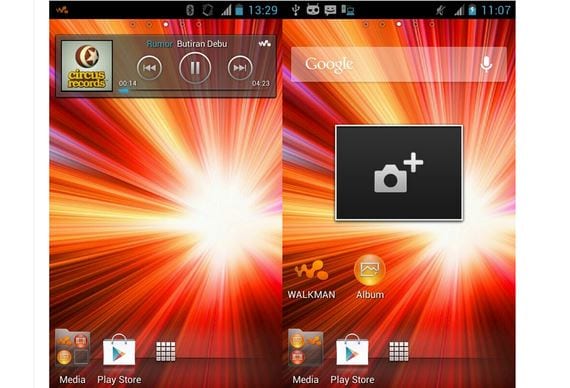
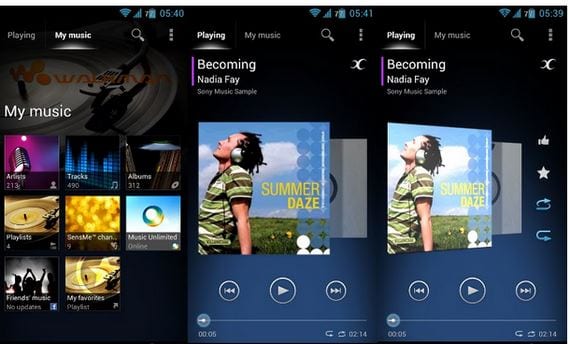









![[APK] Scarica Sony Music Walkman per qualsiasi terminale Android (vecchia versione)](https://www.androidsis.com/wp-content/uploads/2019/06/descargar-music-walkman.jpg)
E se voglio disinstallarli in un secondo momento, come faccio? Grazie
La cosa migliore è fare dal Recovery prima di installarli, un Backup Nandroid del sistema attuale, quindi in seguito se qualcosa va storto o si desidera disinstallarli, sarebbe sufficiente ripristinare il Backup.
2013/5/28 Disqus
È per questo che mi sono innamorato dopo ... 🙁
francisco una query è necessario installare il launcher ???
Ho galaxy s i9000 con jb 4.2.1 elitmov .. il walkman mi invia questo errore "l'applicazione download.info.mus si è fermata" e non riesco ad aggiungere i widget, qualche idea su come risolverlo? il resto è perfetto 😉
ciao francisco posso fare in versione pan di zenzero 2.3.4 ??
è necessario installare il programma di avvio sì o sì ???
Li ho installati pro mi sembra di tanto in tanto quando l'applicazione si è fermata… ..scarica ,,,, info… mus (musica) cosa devo fare ????
potresti aggiustarlo? dal momento che non rispondono qui -.-
quando lo installo, la fotocamera non funziona per me: /
Bene, dovrai ripristinare il backup nandroid dal ripristino, anche se prova prima da Impostazioni / applicazioni per cancellare i dati e la cache dell'applicazione della fotocamera, se questo non funziona per te, esegui il ripristino.
È obbligatorio installarli tutti? esque Voglio solo il giocatore: / sarò in grado di farlo?